Halkee Bakhaarka Microsoft Ku rakibaa Ciyaaraha?
Hadda ka hor, dadku waxay soo dejisan jireen abka iyo ciyaaraha iyagoo isticmaalaya rakibayaasha iyo Wizards . Laakiin hadda, isticmaale kastaa wuxuu rabaa in habkan lagu dhammeeyo dhowr qasabno. Sidaa darteed, qaar badan ayaa isticmaala app Master sida Steam ama Microsoft Store kaas oo kuu oggolaanaya inaad soo dejiso ciyaarta la rabo hal daqiiqo gudaheed. Sababtoo ah xalka hal taabasho/riix ayaa had iyo jeer weyn, miyaanay ahayn? Marka, haddii aad isticmaasho Microsoft Store laakiin aadan garan karin halka uu Microsoft dukaanka ku rakibo ciyaaraha. Ama, haddii ay haystaan tiro badan oo ah faylal iyo faylal ku yaal qalabkaaga oo aadan ka warqabin meesha faylka la soo dejiyey uu yaallo, ka dibna maqaalkani wuxuu ku caawin doonaa. Maanta, waxaanu kaa caawin doonaa inaad fahanto goobta rakibida ciyaarta Store Store .(Microsoft Store)

Halkee Bakhaarka Microsoft Ku rakibaa Ciyaaraha Windows 10?(Where Does Microsoft Store Install Games in Windows 10?)
Ciyaartoyda da' kasta leh & cabbir kasta, sida carruurta, da'yarta, iyo dadka waaweyn, aad bay ugu qanacsan yihiin dukaanka Microsoft(Microsoft store) maadaama uu buuxiyo shuruudaha dhaqanka casriga ah. Hase yeeshee, qaar badan ayaan ka warqabin goobta lagu rakibo ciyaarta dukaanka Microsoft taas oo aan khaladkooda ahayn. Si kastaba ha ahaatee, goobta ugu muuqata waa mid toos ah: C:\Program Files\WindowsApps.
Waa maxay Faylka WindowsApps?(What is WindowsApps Folder?)
Waa fayl ku jira C drive Program Files . Gelitaankeedu waa xaddidan yahay sababtoo ah siyaasadaha Maamulka(Windows Administrative) iyo Amniga(Security) Windows ayaa ka ilaaliya galkan khatar kasta oo waxyeelo leh. Sidaa darteed(Hence) , xitaa haddii aad rabto inaad u guurto ciyaaraha lagu rakibay meel kale oo si fudud loo heli karo, waa inaad ka gudubtaa isla markiiba.
Markaad ku qorto goobtan Faylka Explorer(File Explorer) , waxaad heli doontaa isla markaaba soo socota: Hadda ma haysatid ogolaansho aad geli karto galkan.(You don’t currently have permission to access this folder.)

Haddii aad gujiso Continue , wali ma awoodid inaad gasho galka sida degdega ah ee soo socota: Waxaa laguu diiday ogolaanshaha gelitaanka galkan.(You have been denied permission to access this folder.)

Sidoo kale Akhri: (Also Read:) Halkee lagu rakibay Ciyaaraha Steam .
Sida loo galo Faylka Apps-ka ee Windows 10(How to Access Windows Apps Folder in Windows 10)
Si aad u gasho galka App-ka Windows(Windows App) , waxaad u baahan doontaa dhawr mudnaan dheeraad ah. Raac tilmaamaha hoos ku xusan si aad u gasho galkan:
1. Riix Windows + E keys si aad u furto File Explorer.
2. U gudub C:\Program Files , sida muuqata.

3. Guji tab View oo sax sanduuqa calaamadeysan walxaha qarsoon(Hidden items) , sida muuqata.

4. Halkan, hoos ugu dhaadhac WindowsApps oo ku dhufo midig.
5. Hadda, dooro ikhtiyaarka guryaha(Properties ) sida hoos ku sawiran.

6. Hadda, u beddel Security tab oo guji Advanced .

7. Guji Beddelka(Change ) qaybta mulkiilaha(Owner) ee lagu muujiyay.
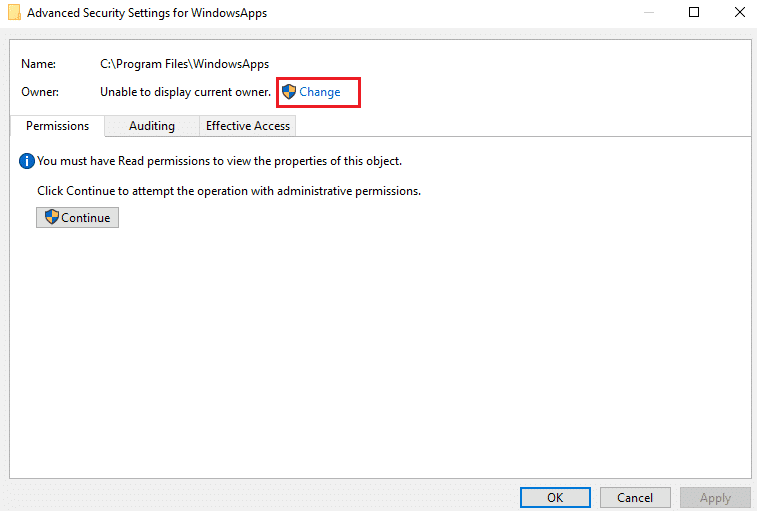
8. Geli isticmaalaha maamulaha(administrator username) oo guji OK
Xusuusin:(Note:) Haddii aadan hubin magaca, ku qor maamulaha(administrator ) sanduuqa oo dhagsii badhanka Magacyada(Check Names) .

9. Calaamadee sanduuqa ku calaamadsan Ku beddel milkiilaha weelasha hoose iyo(Replace owner on subcontainers and) walxaha. Guji Codso(Apply) markaas, OK si aad u badbaadiso isbeddeladan.

10. Daaqadaha waxay bilaabi doontaa inay bedesho ogolaanshaha faylka iyo galleyda markaas ka dib waxaad arki doontaa kuwa soo socda:

Ugu dambayntii, waxaad la wareegtay lahaanshaha Faylka (Folder)Apps(WindowsApps) -ka oo hadda si buuxda ayaad u geli kartaa.
Sidoo kale akhri: (Also Read:) Hagaaji Windows 10 Apps Aan Shaqeyn(Fix Windows 10 Apps Not Working)
How to Migrate/Move Files from WindowsApps Folder
Hadda, oo aad ogtahay halka uu Microsoft Store ku rakibo ciyaaraha, aan ka barano sida loo haajiro faylashaada galka WindowsApps . Mar kasta oo aad rabto inaad ka guurto fayl kasta oo aad u guurto mid kale, waxaad ka jartaa galka la cayimay hal tusaha oo waxaad ku dhejisaa buugga loo socdo. Laakiin nasiib daro, maadaama faylasha ku jira gal WindowsApps ay yihiin kuwo sir ah, si fudud looma dhaqaajin karo(cannot be moved easily) . Haddii aad isku daydo inaad sidaas sameyso, kaliya faylasha musuqmaasuqa ayaa sii ahaan doona ka dib habka. Sidaa darteed(Hence) , Microsoft waxay soo jeedinaysaa hab fudud oo sidaas oo kale lagu sameeyo.
1. Riix Windows + I keys si aad u furto Settings .
2. Hadda, guji Apps sida ku cad.

3. Halkan, ku qor oo ka raadi ciyaartaada(Game) oo guji Dhaqdhaqaaqa(Move) . Xulashada guuritaanku waa la lumin doonaa haddii abka aan la dhaqaajin karin .(Move)
Fiiro gaar(Note) ah : Halkan, Gaana app waxaa loo qaatay tusaale ahaan.

4. Ugu dambeyntii, dooro tusaha aad ku socoto(destination directory) oo guji Dhaqdhaqaaq(Move) si aad ugu guurto faylalka goobtaas cayiman.

Sidoo kale akhri: (Also Read:) Sida loo hagaajiyo dukaanka Microsoft oo aan furnayn Windows 11(How to Fix Microsoft Store Not Opening on Windows 11)
How to Change Download/Install Location for Microsoft Store Games
Goobta ciyaarta lagu rakibo Bakhaarka Microsoft(Microsoft Store) waxa lagu beddeli karaa iyadoo la raacayo tillaabooyinka hoos ku xusan:
1. Bilaw Settings adigoo riixaya Windows + I keys isku mar.
2. Hadda, guji System , sida muuqata.

3. Halkan, guji kaydka(Storage ) tab ee shayga bidix oo guji Change halka macluumaadka cusub lagu kaydiyo(Change where new content is saved ) shaleemada midig.

4. U gudub apps cusub waxay ku kaydin doontaa(New apps will save to ) tiirka oo dooro Drive -ka meesha aad uga baahan tahay inaad ku rakibto ciyaaraha Microsoft Store .

lagu taliyay:(Recommended:)
- Sida Loo Joojiyo Kooxaha Microsoft Ogeysiisyada Soo booda(How to Stop Microsoft Teams Pop up Notifications)
- Sida loo soo dejiyo oo loogu rakibo Minecraft Windows 11(How to Download and Install Minecraft on Windows 11)
- Sida Ciyaaraha Microsoft loogu daro Steam(How to Add Microsoft Games to Steam)
- Sida Loo Beddelo Dalka Gudaha Bakhaarka Microsoft Windows 11(How to Change Country in Microsoft Store in Windows 11)
Waxaan rajeyneynaa in hagahan uu waxtar lahaa oo aad baratay halka uu Microsoft Store ku rakibo ciyaaraha(where does Microsoft Store install games ) iyo sida loo galo faylka Windows Apps(how to access Windows Apps folder) . Haddii aad hayso wax su'aalo ah / soo jeedin ah oo ku saabsan maqaalkan, waxaan jeclaan lahayn inaan kaa maqalno qaybta faallooyinka.
Related posts
Sidee loo hagaajiyaa Dukaanka Microsoft Arrin soo dejin tartiib ah?
Sida Loo Beddelo Dalka Gudaha Bakhaarka Microsoft Windows 11
Sida Ciyaaraha Microsoft loogu daro Steam
Sida loo hagaajiyo Bakhaarka Microsoft oo aan ka furmin Windows 11
Fix Lagama soo dejisan karo Dukaanka Microsoft
Sida Ciyaaraha asalka loogu shubo Steam
Ciyaaraha Ereyada caanka ah ee Windows 10 ee Dukaanka Microsoft
Ciyaarta Action iyo Adventure ee ugu Fiican Windows 10 ee Dukaanka Microsoft
Hagaaji Windows 10 Cusbooneysii Ma Rakici Doono Cilad
Sida loo isticmaalo MAME si loogu ciyaaro Ciyaaraha Arcade on Windows PC
Ciyaaraha Zombie ee ugu fiican Windows 11/10 ee Dukaanka Microsoft
Dhibaatada dareewalka Adapter-ka ee Wifi-yar ee Microsoft Virtual [SOLVED]
Ciyaaraha Mafia ee ugu fiican Windows 10 oo laga heli karo Bakhaarka Microsoft
Ciyaaraha Stealth ee ugu fiican Windows 10 ee Dukaanka Microsoft
Hagaaji Bakhaarka Microsoft oo aan shaqaynayn Windows 10
Ciyaaraha muusiga ugu fiican Windows 10 PC ee Dukaanka Microsoft
Ku xidh Akoonka Microsoft Windows 10 Shatiga Dijital ah
Hagaaji Koodhka Cilada Dukaanka Windows 0x803F8001
Hagaaji Isticmaalka Is-waafajinta Telemetry ee Microsoft ee Isticmaalka Disk-sare ee Windows 10
Hagaaji Microsoft Office Aan Furaneyn Windows 10
